【バックアップなし】LINEトーク履歴をどうしても復元したい!iPhone・Android別
大切な人とのLINEのトーク履歴はいつまでもとっておきたいものですね。また仕事でLINEを使ったやり取りをしている方でしたら、トーク履歴を残しておくことは必須ともいえると思います。しかしうっかり削除してしまったり、端末の故障や機種変更でそのようなデータが消えてしまうことがあります。
そこで本記事では、iPhone・Android別に、どうしても復元したいLINEのトーク履歴について、復元する方法をバックアップがある場合とない場合にわけてご紹介します。一度手遅れになるとデータは取り戻せませんので、復元に困っている方もそうでない方もご一緒にお読みいただけたらと思います。、
目次
- Part1.どうしてもLINEトーク履歴を復元したい時の対処法【バックアップある】
- 方法1.iCloudバックアップから削除したLINEトークを復元【iPhone】
- 方法2.Google Driveから消去したLINEトーク履歴を復元【Android】
- 方法3.LINE Keepで消したトークを復元する【サービスが終了でも復元でき】
- Part2.どうしてもLINEトーク履歴を復元したい時の対処法【バックアップなし】
- 方法1.データ復元アプリからバックアップなしのLINEトークを復元【iPhone・Android】おすすめ
- 方法2.スマホの内部ストレージを確認してLINEトークファイルを探す【Androidのみ】
- 方法3.LINE自動的なバックアップから消えたメッセージを復活【14日以内】
- Part1.LINEトーク履歴によくある質問
Part1.どうしても復元したいLINEトーク履歴の復元方法【バックアップある】
LINEのトーク履歴をどうしても復元したいという方に向けて、対処法をiPhoneとAndroidの機種別にご説明します。ご自身の環境に合った方法をご確認ください。
方法1.iCloudバックアップから削除したLINEトーク履歴を復元【iPhone】
iPhoneでiCloudのバックアップからトーク履歴を復元する方法です。事前にiCloudにバックアップを作成している必要がありますので、まずはバックアップの手順からご説明します。
- 手順1: ホーム画面の「設定」(歯車アイコン)で「ユーザー名」(一番上)>「iCloud」をタップして「iCloud Drive」がオンになっていることを確認する
- 手順2: もしオフになっていたらオンにする
- 手順3: LINEアプリのホーム画面右上の歯車アイコン>「トークのバックアップ」>「今すぐバックアップ」をタップ
- 手順4: アカウントの引き継ぎの確認がありますが、今回の目的はバックアップだけなので「閉じる」をタップ
- 手順5: LINEアプリに新たにログインして画面を進めていく
- 手順6: 途中でトーク履歴を復元するかどうか聞かれるので「トーク履歴を復元」をタップ。
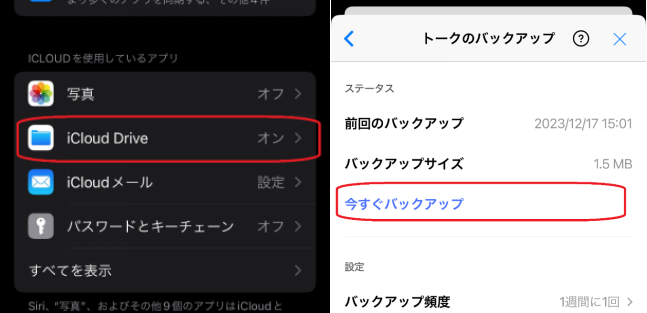
以上で事前準備としてのバックアップの作成が終わりました。次はバックアップから復元する方法です。iPhoneでは機種変更などのタイミングで新たにログインする場合に復元ができます。
あとは画面の指示にしたがってログインを進めると完了です。バックアップ作成後のトークは復元できませんので、バックアップは定期的に作るようにしましょう。
提示:
iCloudバックアップには、LINEトーク履歴だけでなく、他のアプリのデータやデバイスの設定なども含まれています。復元を行うと、復元時点のすべてのデータが現在のデバイスに上書きされてしまうため、復元後のLINEアプリは、復元時点の状態に戻ってしまいます。復元後に作成した新しいトークや変更した設定は失われてしまう点に注意が必要です。復元するとき、iPhoneを初期化するも必要です。
方法2.Google Driveから削除したLINEトーク履歴を復元【Android】
Android機種でGoogle Driveを使ってトーク履歴を復元する方法もiPhoneと同様、事前にバックアップを作成する必要があります。以下がバックアップの手順です。
- 手順1: LINEのホーム画面右上の歯車アイコン>「トークのバックアップ・復元」>「今すぐバックアップ」をタップ
- 手順2: Googleアカウントが未設定の場合は保存先を聞かれるので設定して「許可」をタップ
- 手順3: アカウントの引き継ぎの確認がありますが、今回の目的はバックアップだけなので「閉じる」をタップ
- 手順4: LINEのホーム画面右上の歯車アイコン>「トークのバックアップ・復元」>「復元する」をタップ
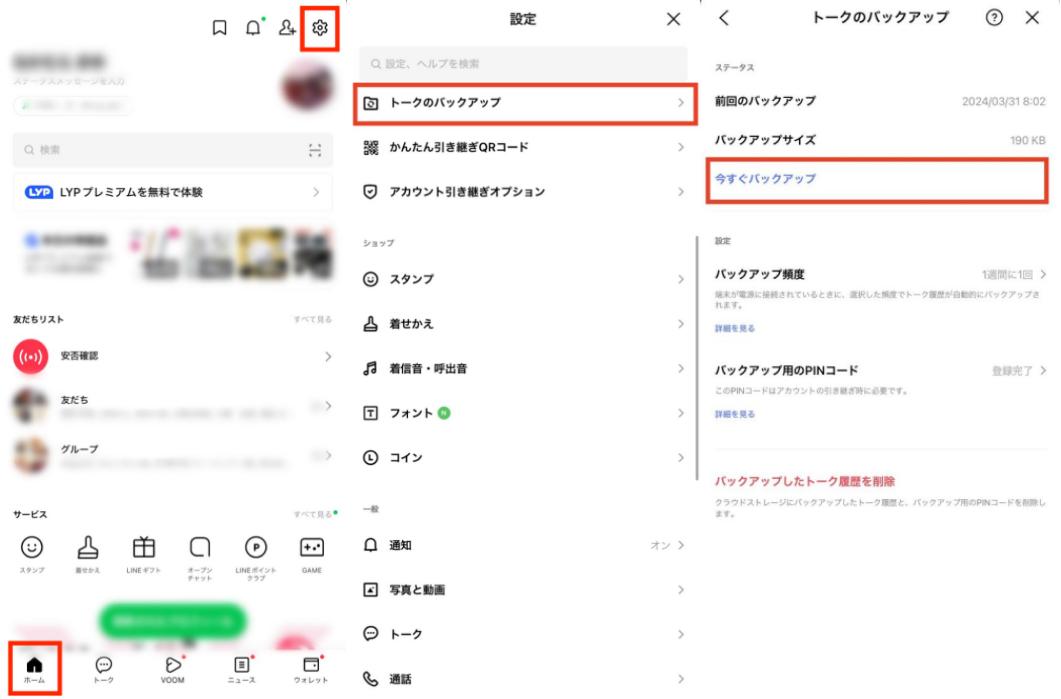
以上で事前準備は終わりました。次はこのバックアップから復元する手順をご説明します。
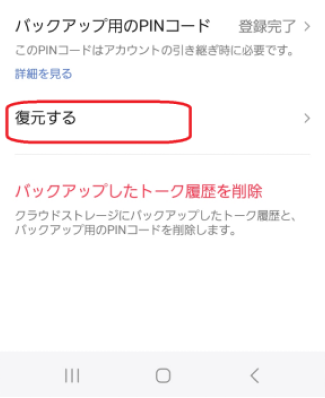
これで復元は終わりです。シンプルですね。こちらもバックアップ作成後のトークは復元できませんので、バックアップは定期的に作るようにしましょう。
提示:
Google Driveには、LINEトーク履歴だけでなく、他のファイルも一緒に保存されていることが多いです。復元する際に、間違えて他のファイルを削除してしまう可能性があります。そして、Google Driveのゴミ箱から復元できる期間も限られており、それを過ぎると完全に消えてしまう可能性があります。
方法3.LINE Keepで消したトークを復元する
LINEにはLINE Keepというデータ保存機能があり、iPhoneでもAndroid機種でも使うことができます。ここではAndroid機種を例にして手順をご説明しますが、iPhoneでも同様です。まずは事前にLINE Keepに保存する方法です。
しかし、2024年8月28日をもってLINE Keepサービスが終了しました。もしLINE Keepに保存されたデータを復元したい場合、LINEデータ復元ソフトUltData LINE Recoveryを使ってください。
手順1: 保存するメッセージの上で1秒ほど長押しし、表示されるメニューから「Keep」をタップ、確認画面になるので「保存」をタップ

手順2: LINEのホーム画面上部のしおりアイコンをタップ、これでKeepメモの一覧が表示されます。あとは読みたいメッセージを選択してください。

Part2.どうしてもバックアップなしのLINEトーク履歴を復元したい時の対処法
方法1.データ復元アプリからバックアップなしのLINEトークを復元【iPhone・Android】
iPhone、AndroidスマホでLINEトーク履歴を削除すると、そのデータが完全に消えてしまうわけではありません。実際には、そのデータが保存されていた場所へのアクセス情報が削除されるだけです。つまり、データ自体は、まだスマホのストレージ内に残っている可能性が高いのです。
そのため、専用のUltData LINE トーク復元を使えば、バックアップなしでもまだ消したLINEトーク履歴を復元できる可能性があるのです。また、高度なセキュリティ技術により、個人情報を厳密に保護します。開発会社があなたのLINEトーク履歴を閲覧することは決してありません。
- バックアップなしに、14日以上のLINEトーク履歴を選択的に復元でき
- 操作はシンプルでスマホを初期化必要もなくて、誰でも手軽に使えます
- 無料のプレビュー機能で、復元できるかどうかを確認でき
バックアップなしに、LINEトーク履歴・写真・動画や期限切れたファイルなどを簡単に復元できます。iPhone、iPad、Androidなど、すべてのデバイスをサポートしております。
-
UltData LINE Recoveryを起動します。復元したいデバイスを接続します。

-
復元したいデータをスキャンし、プレビューを確認します。

-
復元したいデータを復元します。

方法2.スマホの内部ストレージを確認してLINEトークファイルを探す【Androidのみ】
Androidスマートフォンをお使いで、LINEトーク履歴をどうしても復元したい場合、内部ストレージを確認してLINEトークファイルを探す方法があります。ただし、Android 11以降ではセキュリティの関係で直接アクセスできない場合があります。
手順1: Android端末に標準でインストールされているファイルマネージャーアプリか、Google Playストアからダウンロードしたアプリを使用します。例えば、Google FilesやESファイルエクスプローラーなどが挙げられます。
手順2: ファイル管理アプリを開く
手順3: 「Android」→「data」→「jp.naver.line.android」フォルダを確認
手順4: 「backup」フォルダがあれば復元を試みる

方法3.LINE自動的なバックアップから消えたメッセージを復活【14日以内】
LINEの自動バックアップ機能は、直近14日間のトーク履歴を一時的に保存し、必要に応じて復元できる便利な機能です。この機能を利用すれば、バックアップを取っていなくても、比較的最近のメッセージであれば復活させることが可能です。
LINEのバックアップから消したトーク履歴を復元する方法は上記【Part1】をご参考ください。しかし、iPhoneの場合はLINEアプリの再インストールが必要です。
Part3.LINEトーク履歴によくある質問
質問1.異なるOS間(iPhoneからAndroidなど)でトーク履歴を復元できますか?
異なるOS間でのトーク履歴の復元は、LINEの仕様上、基本的にできません。ただし、14日以内のトーク履歴のみ復元可能です。
質問2.PINコードとはなんですか?
PINコードとはトーク履歴の復元に使用するための暗証番号です。 PINコードの入力を10回失敗した場合、PINコードによるトーク履歴の復元はできません。
最後に
いかがでしたでしょうか?本記事ではどうしてもLINEのトーク履歴を復元したいという方に向けて、その方法をご紹介しました。バックアップがあれば安心なのですが、万一バックアップがなくても専用のソフトを使う方法があることがおわかりいただけたのではないでしょうか。
どうしてもバックアップなしのiPhone・AndroidのLINEトーク履歴を復元したい場合、ぜひUltData LINE Recoveryをご検討ください。UltData LINE Recoveryは世界中で使われていて定評のあるソフトですので、安心してご使用になれると思います。iTunesやGoogleドライブのバックアップから復元する機能もあり、今すぐ無料でダウンロードして使えますので、気軽にお試しいただけたらと思います。
【バックアップなし】LINEトーク履歴をどうしても復元したい!iPhone・Android別
最終更新日2025-03-05 / カテゴリLINE データ 復元

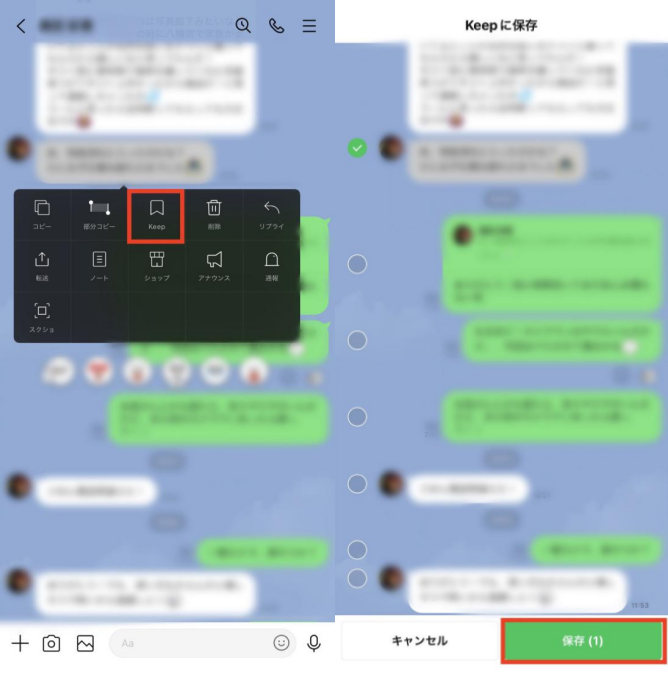













(4 票、平均: 4.3 out of 5 )
(クリックしてこの記事へコメント)